Многие из нас используют смартфон не только для связи и развлечений, но и в качестве будильника. Ведь это удобно: всегда под рукой, всегда с собой. Однако, не все знают, как настроить будильник на своем телефоне таким образом, чтобы он работал надежно и без сбоев. В этой статье мы подробно расскажем, как настроить будильник на смартфоне и предложим несколько советов, которые помогут вам освоить это искусство.
В первую очередь, необходимо открыть приложение «Часы» на своем смартфоне. Многие производители предустанавливают на устройства свои собственные часы, поэтому иконка может называться по-разному, например, «Время» или «Alarm Clock». Откройте это приложение и найдите в нем вкладку «Будильник».
Настройка будильника начинается с выбора времени. Нажмите на значок «+» или «Добавить будильник» и установите нужное время срабатывания будильника. Обратите внимание на доступные опции: вы можете выбрать звук или мелодию будильника, установить повторяющийся будильник на определенные дни недели, а также задать название будильника.
После того, как вы установили все нужные параметры, не забудьте сохранить настройки. Нажмите на кнопку «Готово» или аналогичную иконку, чтобы завершить настройку будильника. Теперь ваш будильник готов к работе и будет звонить в установленное вами время.
Как настроить будильник на смартфоне
- Откройте приложение будильника на своем смартфоне.
- Нажмите на кнопку "Добавить" или на значок плюса, чтобы создать новый будильник.
- Выберите время, когда вы хотите, чтобы будильник сработал. Для этого используйте регуляторы или вводите время вручную.
- Выберите дни недели, когда вы хотите, чтобы будильник срабатывал. Некоторые смартфоны позволяют настроить разные будильники для каждого дня недели.
- Выберите звук или мелодию, которую вы хотите использовать в качестве сигнала будильника. Вы можете выбрать из предустановленного списка звуков или добавить свою собственную музыку.
- Настройте другие опции будильника, такие как громкость звука, повтор сигнала и т.д.
- Нажмите на кнопку "Сохранить" или "Готово" для завершения настройки будильника.
После того, как вы настроили будильник, не забудьте включить его, чтобы он работал по расписанию. Также вы можете настроить несколько будильников на разные временные промежутки, чтобы организовать свой день. Надеемся, что эта инструкция помогла вам настроить будильник на смартфоне!
Откройте приложение
Для начала настройки будильника на вашем смартфоне, откройте приложение, которое предназначено для управления будильником. Обычно это иконка с изображением часов на вашем главном экране или в списке всех установленных приложений.
Если вы не можете найти иконку приложения будильника на главном экране, попробуйте проскроллить весь список приложений или воспользуйтесь функцией поиска на вашем смартфоне. Введите "будильник" или "часы" в поле поиска и приложение должно появиться в результате.
Когда вы найдете иконку приложения будильника, нажмите на нее, чтобы открыть приложение. Вы перейдете на главный экран будильника, где будет отображаться текущее время и список всех сохраненных будильников.
Примечание: Внешний вид и расположение иконки приложения будильника могут отличаться в зависимости от модели вашего смартфона и операционной системы. Если вы не уверены, где найти приложение будильника на вашем устройстве, обратитесь к руководству пользователя или проведите поиск в Интернете, указав модель вашего смартфона.
Выберите раздел "Будильник"

Чтобы настроить будильник на смартфоне, вам необходимо выбрать соответствующий раздел в настройках устройства. Обычно он называется "Будильник" или "Часы". Этот раздел позволит вам установить время срабатывания будильника, выбрать звуковой сигнал и настроить другие параметры.
Для большинства смартфонов раздел "Будильник" можно найти в меню "Настройки". Некоторые устройства также предоставляют возможность быстрого доступа к выбору будильника из области уведомлений или на главном экране.
Когда вы найдете раздел "Будильник", откройте его и у вас появятся все доступные опции для настройки будильника. В большинстве случаев вы можете выбрать время срабатывания, повторение будильника (на каждый день, определенные дни недели и так далее), звуковой сигнал (мелодию или звуковой эффект) и громкость сигнала.
Некоторые смартфоны могут также позволять настраивать дополнительные параметры будильника, такие как вибрация, предварительное уведомление и т. д. Порой вы можете создать несколько будильников с разными настройками для разных дней недели или событий.
После того, как вы завершите настройку будильника, не забудьте сохранить изменения и активировать его, чтобы он начал срабатывать в указанное время. Теперь вы можете быть уверены, что ваш смартфон будет вам верно служить в качестве будильника и не позволит проспать важные события.
Нажмите на кнопку "Добавить новый будильник"
Для настройки нового будильника на вашем смартфоне откройте приложение часов или будильника. В верхней части экрана вы увидите кнопку "Добавить новый будильник", которую нужно нажать.
Это действие откроет окно, где вы сможете настроить параметры нового будильника. Настройки обычно включают выбор времени срабатывания будильника, выбор дни недели, когда он должен повторяться, а также возможность выбора мелодии или звука, который будет воспроизводиться при срабатывании.
Обратите внимание, что доступные опции настройки будильника могут различаться в зависимости от модели смартфона и операционной системы.
После того, как вы выбрали необходимые параметры настройки, нажмите на кнопку "Сохранить" или "ОК", чтобы сохранить новый будильник.
Не забудьте включить будильник перед тем, как закрыть приложение или выключить устройство, чтобы он сработал в нужное время!
Установите время и дни повтора
Чтобы настроить будильник на своем смартфоне, вам потребуется указать точное время срабатывания и дни, когда будильник должен повторяться. Следуйте этим простым инструкциям:
- Откройте приложение с будильниками на своем смартфоне.
- Найдите кнопку "Добавить будильник" или значок плюса (+) и нажмите на нее.
- В открывшемся окне установите время срабатывания будильника. Это можно сделать с помощью кнопок "Часы" и "Минуты".
- После того, как вы установили время будильника, найдите опцию "Повтор". Часто ее можно найти непосредственно под настройками времени.
- Выберите дни недели, когда вы хотите, чтобы будильник повторялся. Обычно это можно сделать, отметив соответствующие флажки рядом с названием дня.
- Сохраните настройки, нажав на кнопку "Готово" или сохраняя изменения автоматически.
Теперь ваш будильник настроен на определенное время и дни повтора. Он будет автоматически срабатывать в указанное время каждый выбранный день недели. Вы можете повторить этот процесс для установки дополнительных будильников на разные времена и дни.
Настройте звук и вибрацию
Для настройки звука и вибрации:
- Откройте приложение будильника на вашем смартфоне.
- Найдите раздел настроек будильника и перейдите в него.
- В разделе настроек найдите пункт "Звук и вибрация" или подобное название.
- Откройте этот пункт настроек и вы увидите список доступных звуков и вариантов вибрации.
- Выберите желаемый звук для будильника из списка доступных звуков.
- Если вы хотите, чтобы смартфон также вибрировал при срабатывании будильника, включите опцию вибрации.
- После выбора звука и настройки вибрации, сохраните настройки и закройте раздел настроек.
Теперь ваш будильник настроен с выбранным звуком и вибрацией. Вы будете оповещены в заданное время с помощью выбранного звука и вибрации, что поможет вам не пропустить важное событие или встречу.
Сохраните настройки будильника
После того, как вы установили нужное время и дни для своего будильника, не забудьте сохранить настройки, чтобы они остались в действии даже после перезагрузки устройства или закрытия приложения.
Чтобы сохранить настройки будильника, выполните следующие действия:
- Нажмите на кнопку "Сохранить" или "Готово", которая обычно находится в правом верхнем углу экрана или под настройками будильника.
- Убедитесь, что настройки будильника были успешно сохранены. В некоторых случаях появляется информационное сообщение или звуковой сигнал, подтверждающий сохранение настроек.
- Проверьте, что будильник по-прежнему активен. Просмотрите список будильников, чтобы убедиться, что ваш будильник с сохранными настройками по-прежнему отображается и включен.
Теперь, когда настройки вашего будильника сохранены, вы можете быть уверены, что он будет работать в заданные дни и в нужное время. Не забывайте проверять время на вашем устройстве, чтобы быть уверенными, что время настроено правильно.
Обратите внимание: в некоторых случаях, после обновления операционной системы или приложения будильника может потребоваться повторная настройка и сохранение будильников.